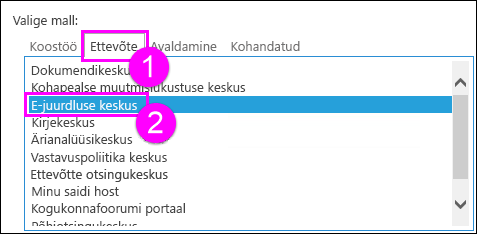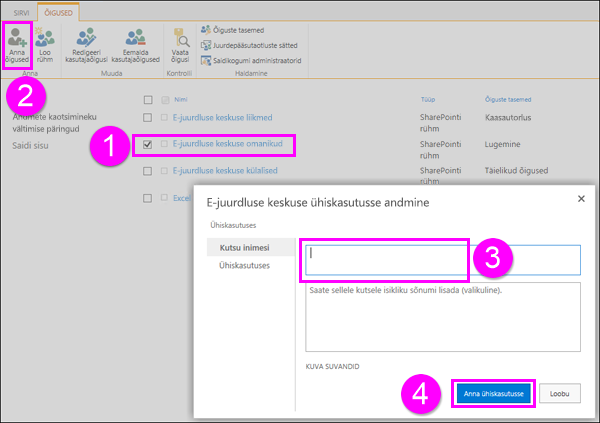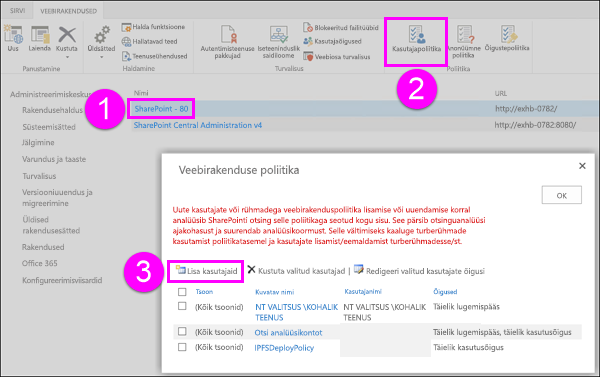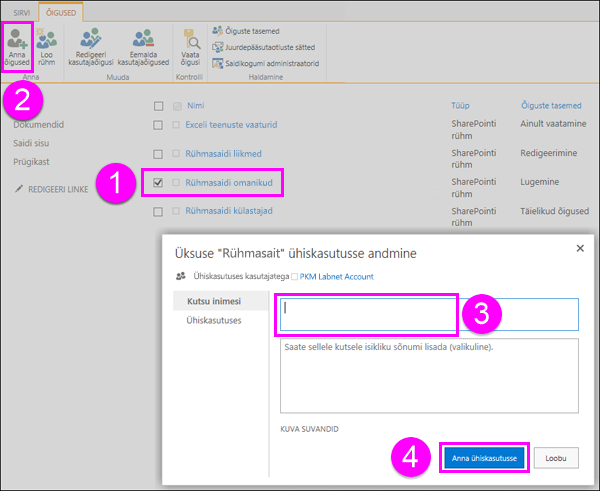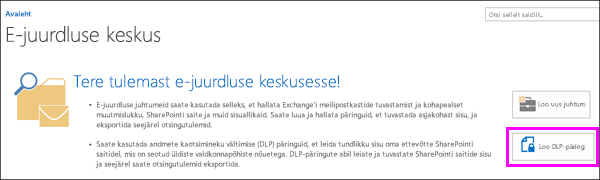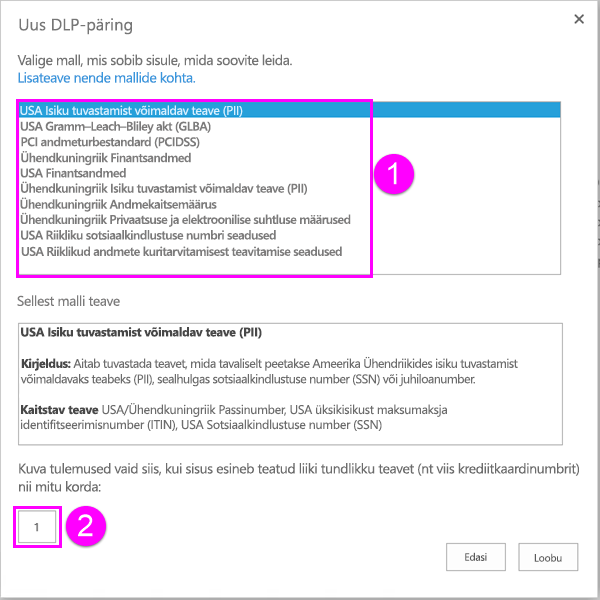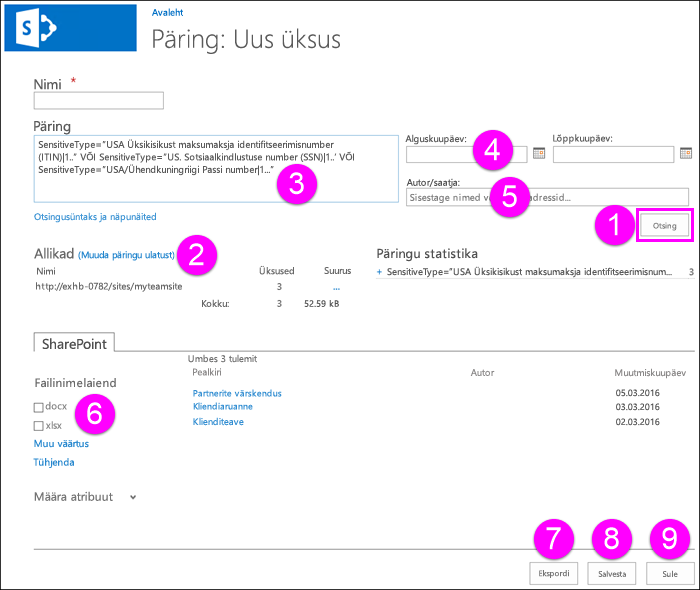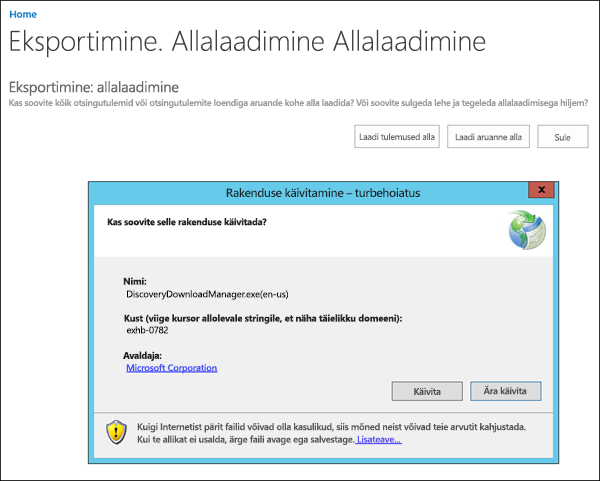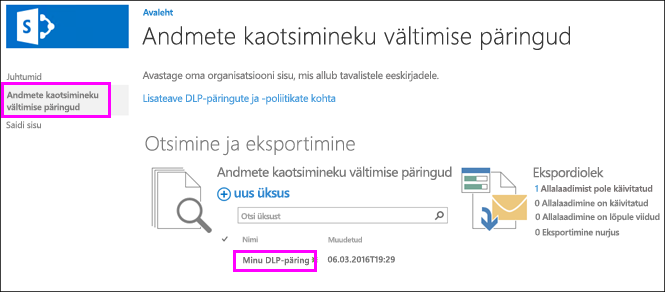Organisatsioonid peavad kaitsma tundlikku teavet, näiteks finantsandmeid ja isikuttuvastavat teavet, ning vältima selle tahtmatut avalikustamist. SharePoint Server 2016 või 2019 andmete kaotsimineku vältimise (DLP) päringu abil leiate ettevõtte saidikogumitest tundlikku teavet, mis on seotud ühiste valdkonnaeeskirjadega.
DLP-päringu abil saate kuvada otsingutulemite eelvaate, päringut viimistleda ning tulemid eksportida ja alla laadida. DLP-päringu abil saate vaadata, mis ja kus delikaatne teave on olemas, paremini mõista oma riske ning määrata, millist ja kus on sisu, mida teie DLP-poliitikad vajavad kaitsmiseks.
Enne alustamist
DLP-päringuid saate luua e-juurdluse keskuses – saidikogumis, kus saate kasutada tundliku teabe vaatamise õiguseid. DLP-päringud töötavad sarnaselt e-juurdluse päringuga ja nõuavad samu õigusi.
Esmalt peate looma e-juurdluse keskuse saidikogumi, lisama saidikogumisse kasutajaid ja lisama kasutajaid ka mis tahes saidikogumisse, kus nad peavad delikaatse teabe kohta päringuid tegema ja seda vaatama.
Soovitame luua vastavusmeeskonna jaoks turberühma ja lisada turberühma vastavad kasutajad. Seejärel saate üksikkasutajate asemel turberühmale õigused anda.
1. juhis: e-juurdluse keskuse loomine
Administreerimiskeskuse õigustega administraator peab looma e-juurdluse keskuse saidikogumi.
-
Administreerimiskeskuses > rakendusehalduse > Saidikogumite loomine.
-
Täitke lehel Saidikogumi loomine vorm, sh järgmised suvandid.
-
Valige jaotises Malli valimine > vahekaart Ettevõte > valige mall E-juurdluse keskus .
-
Sisestage saidikogumi esmane ja teisene administraator. Need inimesed saavad lisada kasutajaid vastavuspoliitika keskuse saidikogumisse vastavalt järgmisele kirjeldusele.
-
2. juhis: e-juurdluse keskusele õiguste andmine
Saidikogumi administraator peab lisama kasutajad e-juurdluse keskuse saidikogumi omanike rühma.
-
Avage e-juurdluse keskuse saidikogum > valige paremas ülanurgas Sätted (hammasrattaikoon) > Saidi sätted.
-
Saidisätete lehel > jaotises Kasutajad ja õigused > saidiõigused.
-
Valige e-juurdluse keskuse omanike rühm > lindil valige Anna õigused > sisestage turberühm või kasutajad > Anna ühiskasutusse.
3. juhis: andke õigused igale saidikogumile, mis võib sisaldada tundlikku teavet
Inimesed DLP-päringuid loovatel kasutajatel on vaja ka omanikuõigusi igale saidikogumile, mida nad päringu tegemiseks vajavad. See erineb DLP-poliitikatest, kuna poliitika loomine ja määramine ei nõua kogu sisu vaatamise või allalaadimise õigust.
Selleks on kaks võimalust: õiguste andmine veebirakenduse tasemel või õiguste andmine igale saidikogumile eraldi.
Õiguste andmine veebirakenduse tasemel
Veebirakendus on IIS-i (Internet Information Services) veebisait, mis toimib teie loodavate saidikogumite ümbrisena. Iga veebirakenduse jaoks, mis sisaldab tundliku teabega saidikogumeid, mida on vaja päringu tegemiseks, saate luua kasutajapoliitika, mis annab täielikud kasutusõigused nõuetele vastavuse meeskonda sisaldavale turberühmale.
-
Administreerimiskeskuses > Veebirakenduste haldamine.
-
Valige lindil veebirakendus >, valige Kasutajapoliitika > Lisa kasutajaid.
-
Lahku tsoonidena(kõik tsoonid) > Jaotises Kasutajad > Edasi, sisestage turberühm > valige täielikud õigused > Valmis.
Õiguste andmine saidikogumi tasemel
Lisage turberühm rühma Omanikud iga saidikogumi jaoks, mis sisaldab tundliku sisuga teavet, mida soovite pärida. Tehke iga saidikogumi puhul järgmist.
-
Avage saidikogumi ülataseme sait > valige paremas ülanurgas Sätted (hammasrattaikoon) > Saidisätted.
-
Saidisätete lehel > jaotises Kasutajad ja õigused > saidiõigused.
-
Valige lindil rühm Omanikud > valige Anna õigused > sisestage turberühm või kasutajad > Anna ühiskasutusse.
DLP-päringu loomine
Pärast e-juurdluse keskuse loomist ja õiguste häälestamist olete valmis looma DLP-päringu. Kui olete e-juurdluse päringuga tuttav, toimib DLP-päring samal viisil, välja arvatud see, et saate päringut eelkonfigureerides otsida eri tüüpi tundliku loomuga teavet sisaldavaid eksemplare – näiteks saate otsida kogu SharePointi sisu, millel on vähemalt üks krediitkaardinumber.
-
Avage e-juurdluse keskuse saidikogum > DLP-päringu loomine.
-
Jaotises Andmete kaotsimineku vältimise päringud > uus üksus.
-
Tehke jaotises Uus DLP-päring > järgmist.
-
Valige mall , mis vastab levinud regulatiivsele nõudele, mille jaoks peate tundlikku teavet kaitsma. Iga DLP-mall tuvastab ja aitab kaitsta teatud tüüpi tundlikku teavet – näiteks mall nimega USA finantsandmed tuvastab sisu, mis sisaldab ABA marsruutimisnumbreid, krediitkaardinumbreid või USA pangakontonumbreid.
-
Sisestage arv , mis määrab kindlat tüüpi tundliku teabe esinemiskordade miinimumarvu, mis tuleb dokumendis enne kaitsetoimingute automaatset tegemist kuvada (juhtumiaruande saatmine, poliitikaspikri kuvamine, juurdepääsu blokeerimine).
Näiteks kui valite malli USA finantsandmed ja sisestate siia arvu 10, ei tehta midagi, kui dokument ei sisalda vähemalt 10 ABA marsruutimisnumbrit, 10 krediitkaardi numbrit või 10 USA pangakonto numbrit. Minimaalne arv on iga tundliku teabe tüübi kohta, mitte kokku.
-
-
Kui olete lõpetanud, valige Edasi.
-
Alltoodud otsingulehel saate teha järgmist.
-
Päringu käivitamiseks valige Otsi .
-
Valige Muuda päringu ulatust ja sisestage siis kindlate saitide URL-id, et piiritleda päring nende saitidega. Enne otsingu käivitamist peate lisama asukohad.
-
Saate päringut käsitsi muuta. Vaikimisi on päring konfigureeritud tundliku sisuga teabetüüpide ja eelmisel lehel valitud miinimumarvuga. Saate seda käsitsi muuta. DLP-päringud toetavad märksõna päringukeelt (KQL).
DLP-päringu süntaksi kohta leiate lisateavet teemast Saitidel talletatud tundlike andmete otsimiseks päringu koostamine.
Lisateavet märksõnade, tehtemärkide ja metamärkide kasutamise kohta leiate teemast E-juurdluses märksõnade otsimine ja kasutamine – see teema kehtib ka DLP-päringute kohta.
-
Valige algus- ja lõppkuupäev, et piiritleda tulemid selle kuupäevavahemiku sisuga.
-
Sisestage kindlad nimed, et filtreerida päring sisuks kindlate autorite järgi.
-
Saate päringu filtreerimiseks valida kindlad SharePointi atribuudid.
-
Kui soovite tulemid Excelis alla laadida ja analüüsida, valige Ekspordi . Lisateavet vt järgmisest jaotisest.
-
Kui soovite päringut hiljem uuesti käivitada, valige Salvesta .
-
Kui soovite päringust väljuda ilma otsingut või tulemeid salvestamata , klõpsake nuppu Sule .
-
DLP-päringu tulemite eksportimine
DLP-päringu loomisel või redigeerimisel saate eksportida päringutulemid, nagu on näidatud eelmises jaotises. Tulemid (sisu ise) või aruanne koos otsingutulemite loendiga saate alla laadida. Aruanne on .csv vormingus, et saaksite seda Exceli abil filtreerida ja sortida.
Sisu esmakordsel eksportimisel või aruande loomisel installitakse e-juurdluse allalaadimishaldur, mis laadib SharePointi sisu ja aruanded teie arvutisse alla. E-juurdluse aruande allalaadimisel peavad kasutajad SharePointi sisse logima sama kontoga, millesse nad on klientarvutisse sisse logitud. Kui kuvatakse hoiatus, mis küsib, kas allalaadimishaldur käivitada või mitte, valige Käivita ja jätka.
Arvuti, mida kasutate sisu eksportimiseks, peab vastama järgmistele süsteeminõuetele.
-
32- või 64-bitine Windows 7 või uuem versioon
-
Microsoft .NET Framework 4.5
-
Üks järgmistest toetatud brauseritest:
-
Internet Explorer 10 või uuem versioon
-
Mozilla Firefox või Google Chrome, kuhu on installitud lisandmoodul ClickOnce
-
Teie arvutis luuakse aruanded nimega SharePoint Results.csv, Exchange Results.csv, ekspordi Errors.csv, SharePointi otsingutulemite registri Errors.csv ja Exchange'i registri Errors.csv.
DLP-päringu vaatamine või redigeerimine
Olemasolevate DLP-päringute kuvamiseks ja ekspordi oleku vaatamiseks valige e-juurdluse keskuse vasakpoolsel navigeerimispaanil Andmete kaotsimineku vältimise päringud . DLP-päringu redigeerimiseks valige lihtsalt päringu nimi.